11 aplicaciones alternativas a Apowermirror
Las aplicaciones de duplicación de pantalla se han posicionado en el mercado como un recurso impresionante para convertir una experiencia de pantalla más pequeña en una más grande o viceversa. Este artículo te trae una variedad de plataformas que funcionan como Apowermi.
Apr 10, 2025 • Categoría: Soluciones Espejo de Pantalla • Soluciones probadas
Se han observado diversos avances tecnológicos en todo el mundo. Con la introducción de los dispositivos inteligentes en el mercado, han surgido muchas aplicaciones y plataformas asociadas para mejorar el uso de estos dispositivos. Un ejemplo de estas plataformas son las aplicaciones de duplicación de pantalla. Estas plataformas pueden parecer bastante sencillas y ligeras; sin embargo, brindan una solución muy importante al proporcionar al usuario una experiencia de pantalla más grande de manera tranquila y fácil. Estas aplicaciones apuestan por la facilidad de uso y buscan ofrecer los mejores servicios de duplicación de pantalla de la forma más ligera posible. Plataformas como Apowermirror han presentado soluciones entusiastas para la duplicación de pantalla; sin embargo, existen varios programas disponibles en el mercado que se presentan como una alternativa para los consumidores. Este artículo te trae las mejores alternativas a Apowermirror junto con una introducción consistente de cada plataforma. Esto permitirá a los usuarios tener una visión más variada de las mejores aplicaciones de duplicación de pantalla disponibles en el mercado.
1. MirrorGo
Puedes encontrarte con una variedad de aplicaciones de duplicación de pantalla en el mercado, sin embargo, nunca tendrás una experiencia de duplicación de pantalla tan avanzada como con MirrorGo. Wondershare MirrorGo es una plataforma que está disponible tanto para usuarios de Android como de iOS. Su sistema variado permite no sólo duplicar la pantalla de tu dispositivo, sino manejarla fácilmente por toda la pantalla con la ayuda del periférico de la computadora. Puedes abarcar las aplicaciones principales de tu dispositivo Android o iOS fácilmente con la ayuda de los servicios impresionantes de la plataforma. MirrorGo te ofrece una calidad de salida muy característica para que disfrutes una experiencia de pantalla más grande. El uso de MirrorGo es bastante diverso y eficaz, simplemente copia y pega desde tu dispositivo a la computadora mediante el portapapeles del sistema.

Wondershare MirrorGo
¡Duplica la pantalla de tu dispositivo Android en tu computadora!
- Juega juegos para teléfonos celularesen la gran pantalla de tu computadora con MirrorGo.
- Graba la pantalla del teléfono para crear un tutorial.
- Guarda capturas de pantalladesde el teléfono en la PC.
- Visualiza múltiples notificaciones de manera simultánea sin necesidad de utilizar tu teléfono.
- Utiliza aplicaciones de Android en tu computadora para obtener una experiencia de pantalla completa.
- Transfiere archivos con la ayuda del sistema "arrastrar y soltar".
Sin embargo, cuando se trata de duplicar la pantalla de tu dispositivo, ya sea un dispositivo Android o un dispositivo iOS, es necesario seguir los pasos que se explican a continuación.
Para Android
Paso 1: abrir y conectar
Descarga e instala la plataforma en tu computadora y ábrela. Con la plataforma abierta, conecta tu dispositivo Android mediante un cable USB. En tu smartphone, selecciona "Transferir archivos" como configuración de la conexión USB y continúa.

Paso 2: activar la depuración USB
Con el dispositivo conectado, dirígete a las "Opciones de desarrollador" desde la sección "Sistema y actualizaciones" en "Ajustes" de tu Android. Activa la depuración USB con las opciones disponibles y continúa.

Paso 3: activar la conexión
Aparecerá un aviso nuevo en la pantalla, exigiendo una conexión. Haz clic en "Aceptar" y deja que la computadora establezca una conexión de duplicación de pantalla con tu Android.

Para iOS
Paso 1: conectar dispositivos
Necesitas instalar MirrorGo en tu computadora y conectar tu computadora y el dispositivo iOS a la misma red Wi-Fi.
Step 2: conéctate con MirrorGo
En tu dispositivo iOS, accede al "Centro de Control" y, de las opciones disponibles, selecciona "Duplicación de pantalla". En la siguiente pantalla aparecerá una lista en la que debes seleccionar "MirrorGo" y establecer una conexión.

2. LetsView
Precio: gratuito
La duplicación de pantallas ha sido un tema de interés bastante diverso, con un conjunto de desarrolladores que presentan plataformas efectivas que pueden ser consumidas de manera eficaz para satisfacer las necesidades del usuario. LetsView es otra plataforma que ofrece un conjunto de funciones muy completo mediante una interfaz fluida. Te permite disfrutar de una experiencia de duplicación de pantalla sin desfases significativos. LetsView puede ser considerado el mejor software sin costo que ofrece servicios de duplicación de pantalla en el mercado, pues cuenta con las opción de tomar capturas de pantalla, grabación de pantalla, y realizar anotaciones en la pantalla duplicada.
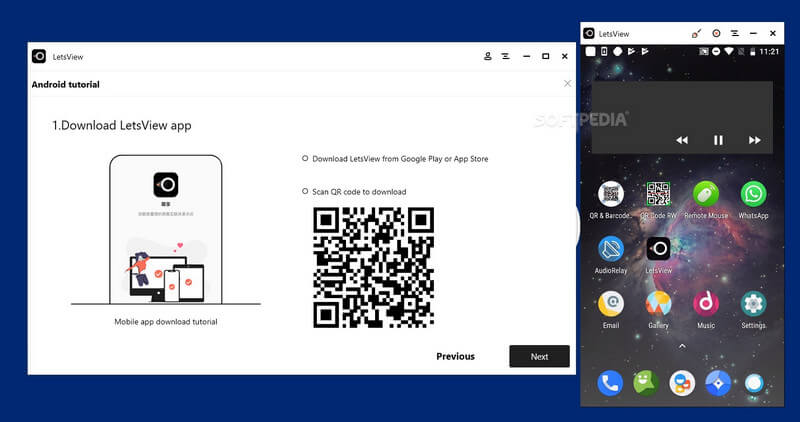
Ventajas:
- Ofrece una interfaz muy fácil de utilizar.
- Se conecta a través de tres métodos diferentes.
- Te permite realizar anotaciones mientras grabas o duplicas la pantalla.
- Tiene una plataforma eficaz con buena calidad de video.
Desventajas:
- No cuenta con conexión USB.
- No duplica la pantalla de una televisión.
3. Mirroring360
Precio: $15
Esta plataforma es bastante similar a lo que has observado en los ejemplos anteriores. Mirroring360 te presenta un sistema con el que podrás conectarte a cualquier dispositivo y obtener un resultado claro y nítido.
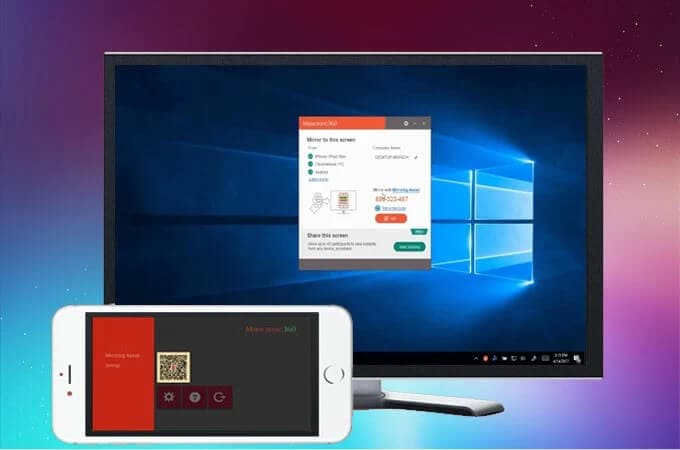
Ventajas:
- Mirroring360 ofrece resultados de video convincentes.
- Una herramienta eficaz con rotación automática para facilitar su uso.
- Sin desfase durante su uso.
Desventajas:
- No cuenta con transferencia de audio a la computadora.
4. AirMore
Precio: gratuito
Los usuarios que no deseen instalar una plataforma de duplicación de pantalla en su dispositivo deberían plantearse utilizar este impresionante servicio de duplicación de pantalla basado en la web sin duda. AirMore es otro software de duplicación de pantalla impecable que te ayuda a organizar y gestionar tus archivos en el dispositivo con una herramienta de duplicación muy avanzada incluída en su paquete. Siempre se puede apostar por una mejor experiencia de pantalla con este tipo de plataformas pues su uso es sencillo y posee una navegación uniforme.

Ventajas:
- Una herramienta gratuita de fácil acceso a través del navegador.
- Puede utilizarse sin limitaciones.
- Puede utilizarse como un gestor de archivos impresionante.
Desventajas:
- No admite conexión USB.
5. LonelyScreen
Precio: $15 - $30
Este servicio se dedica a proporcionar servicios de duplicación de pantalla eficaces para usuarios de iOS. LonelyScreen se las arregla para ayudar tanto a usuarios de Mac como de Windows, convirtiéndose en un receptor AirPlay. Este servicio de duplicación de pantalla se mantiene bastante significativo en su dominio.
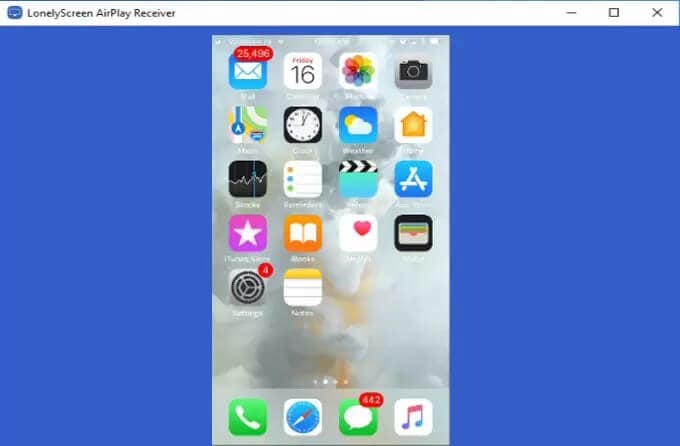
Ventajas:
- Te permite elaborar tutoriales y reseñas con su función de grabación.
- Funciona en Windows y Mac.
Desventajas:
- No es un servicio gratuito.
- No ofrece servicio de asistencia telefónica.
6. Reflector
Precio: $17.99 (licencia universal)
Si estás buscando un sistema de duplicación de pantalla más diverso, Reflector te presenta opciones intuitivas en duplicación de pantalla con la capacidad de grabar la pantalla de Google Cast, Miracast, y duplicación AirPlay. Puedes conectar y grabar tus pantallas duplicadas ya que puede conectarse a todo tipo de dispositivos iOS.
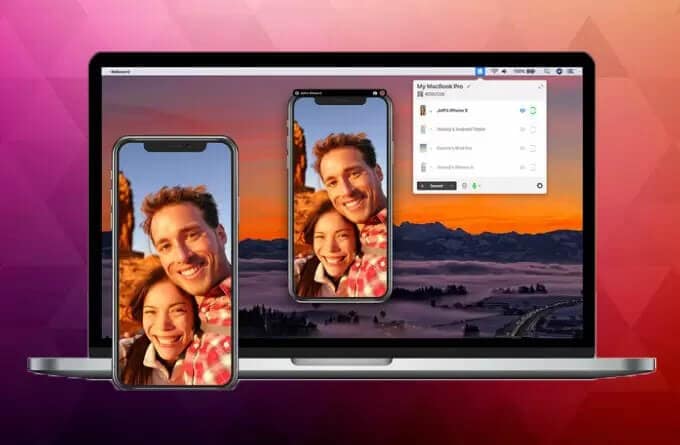
Ventajas:
- Añade una narración durante la duplicación de pantalla.
- Transmite dispositivos móviles simultáneamente a través de las plataformas.
Desventajas:
- Su uso es bastante caro.
- Las funciones no son compatibles con todos los sistemas operativos.
7. BBQScreen (solo para Android)
Precio: gratuito
Esta plataforma se presentó como un servicio de duplicación de pantalla Android con un servicio de duplicación avanzado. Con un sistema en tiempo real, BBQScreen presentó al mercado un conjunto de funciones muy diversas con su servicio de duplicación de pantalla. Aunque es compatible con todo tipo de sistemas operativos Windows, es necesario instalar su aplicación Android para establecer una conexión.

Ventajas:
- Conexión sin desfase.
- Proporciona un sistema de conexión remoto.
Desventajas:
- Sólo ofrece el servicio para dispositivos Android.
8. VMLite VNC Server
Precio: $9.99
Este servicio funciona de forma bastante diferente a los demás servicios de duplicación de pantalla. VMLite VNC Server crea una red virtual en la computadora que permitirá al usuario duplicar la pantalla de su dispositivo desde cualquier lugar. Sin acceso root y con unos ajustes de configuración sencillos, esta aplicación ofrece una experiencia de duplicación muy diversa a sus usuarios.
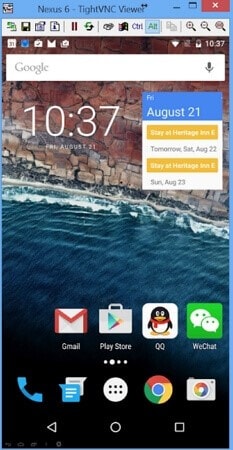
Ventajas:
- Se puede utilizar sin limitaciones de distancia.
Desventajas:
- La aplicación no es gratuita.
9. X-Mirage
Precio: $16
X-Mirage ofrece una conexión inalámbrica a los usuarios con acceso a todo tipo de aplicaciones desde los dispositivos. Esta plataforma incluso te permite proyectar varios dispositivos iOS en conjunto y ofrecer de forma integral un resultado de duplicación de pantalla reconocido y aprobado cualitativamente por los usuarios.
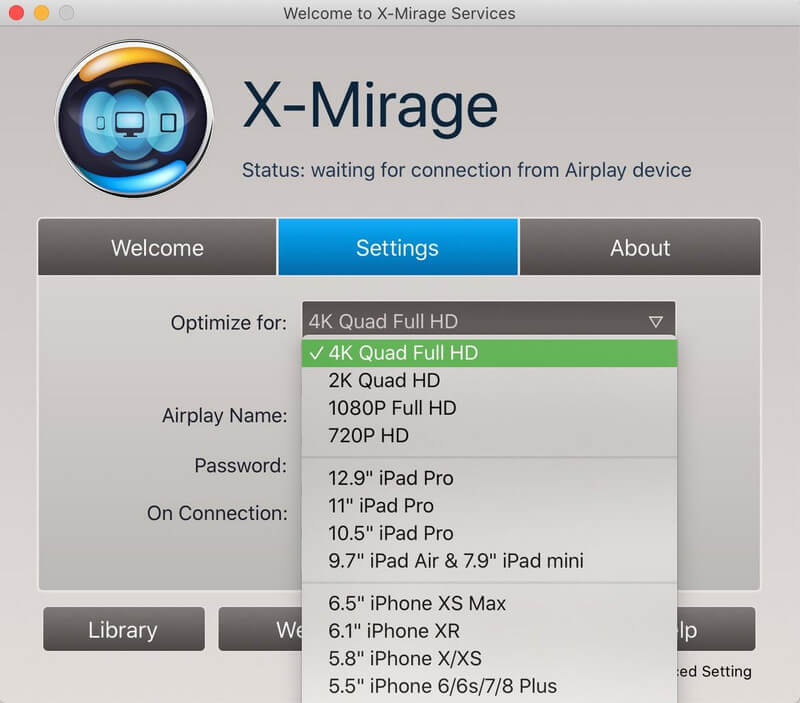
Ventajas:
- Puedes grabar fácilmente la pantalla de tu dispositivo duplicado.
- Puede recibir contenidos desde AirPlay con una resolución de 1080p.
- También puede activar la protección por contraseña para AirPlay.
Desventajas:
- Necesitas adquirir la aplicación para utilizar todas sus funciones.
10. TeamViewer QuickSupport
Precio: gratuito
Perteneciente a un desarrollador muy avanzado, QuickSupport ofrece un sistema muy cómodo para conectar tus dispositivos con la computadora en un entorno asistido. QuickSupport cuenta con una configuración sencilla y un sistema único.
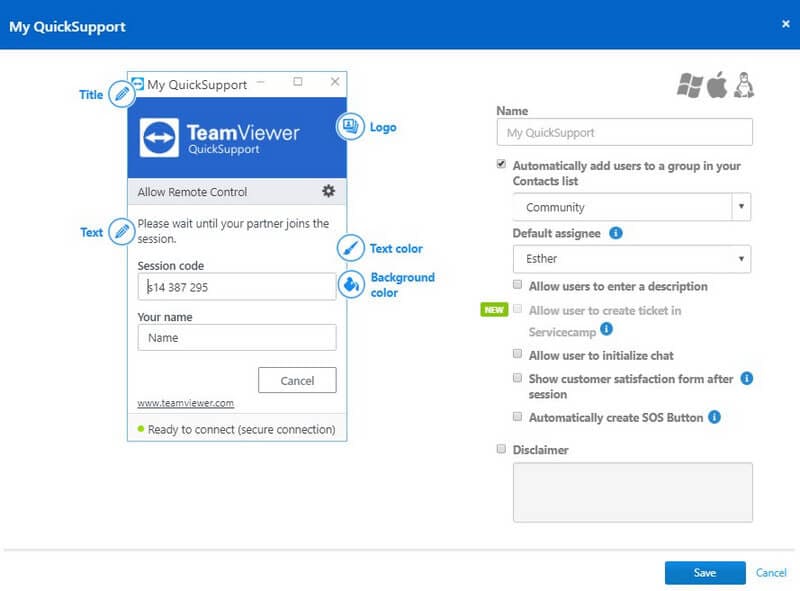
Ventajas:
- No es necesario instalarlo en la computadora.
- No requiere acceso de nivel administrativo.
Desventajas:
- No ofrece un conjunto diverso de funciones en comparación a las otras plataformas.
11. Sndcpy (solo para Android)
Precio: gratuito
Esta plataforma avanzada de duplicación de pantalla solo para Android utiliza la línea de comandos en la conexión del dispositivo para la duplicación. Esta plataforma permite reenviar audios y realiza operaciones proporcionando un resultado muy significativo.

Ventajas:
- Plataforma de alto rendimiento
- No requiere ningún acceso root.
Desventajas:
- Requiere conocimientos en la línea de comandos.
Conlusión:
Este artículo ha incluido las mejores plataformas de duplicación de pantalla en el mercado que pueden servir como una alternativa a Apowermirror.
Android Mirror y AirPlay
- 1. Android Mirror
- 1.1 Duplicar Android en PC
- 1.2 Duplicar con Chromecast
- 1.3 Duplicar PC en TV
- 1.4 Duplicar Android en Android
- 1.5 Apps para Duplicar Android
- 1.6 Juegue Juegos de Android en PC
- 1.7 Emuladores de Android En Línea
- 1.8 Use Emulador de iOS para Android
- 1.9 Duplicar Pantalla en Samsung Galaxy
- 1.10 Emulador de Juegos para Teléfono Windows
- 1.11 Emulador de Android para Mac
- 2. AirPlay

















Paula Hernández
staff Editor